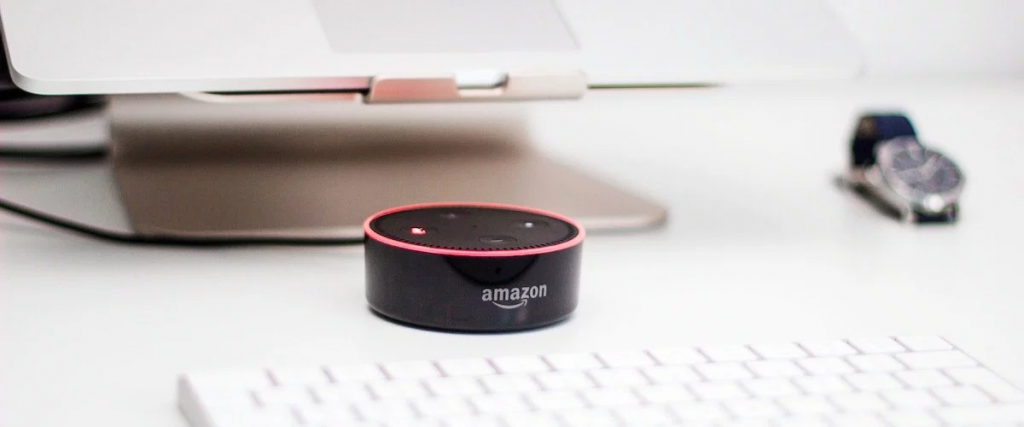Ако притежавате Amazon Echo, тогава трябва да се съгласите, че Alexa е много полезен дигитален асистент. Независимо дали е зададено напомняне, извършване на обаждания, проверка на прогнозите за времето, управление на домашните ви устройства или пускане на музика, за да ви забавлява, Alexa може да направи всичко. Ами ако искате Alexa да следва команда през нощта, но не искате някой от членовете на вашето семейство да се притеснява, докато го прави?
Е, сега е възможно. Можете да говорите с Alexa сега, без да безпокоите някой от членовете на вашето семейство. След като активирате „Прошепнати отговори“ на Alexa, можете да мърморите командите, тя ще ви прошепне в отговор. Тази функция ще помогне на хората с малки бебета в домовете си да общуват с Alexa. Тази нова функция „Прошепнати отговори“ ще подобри изживяването с интелигентния високоговорител и Alexa.
Забележка : Ако сте активирали шепнат отговор, не е задължително да говорите с мек глас през цялото време. Ако говорите с нормален или нормален тон, той ще реагира по подобен начин. В тази публикация сме изброили стъпките за активиране на функцията за шепнат отговор в Alexa.
Стъпки за активиране на шепотен отговор на Alexa
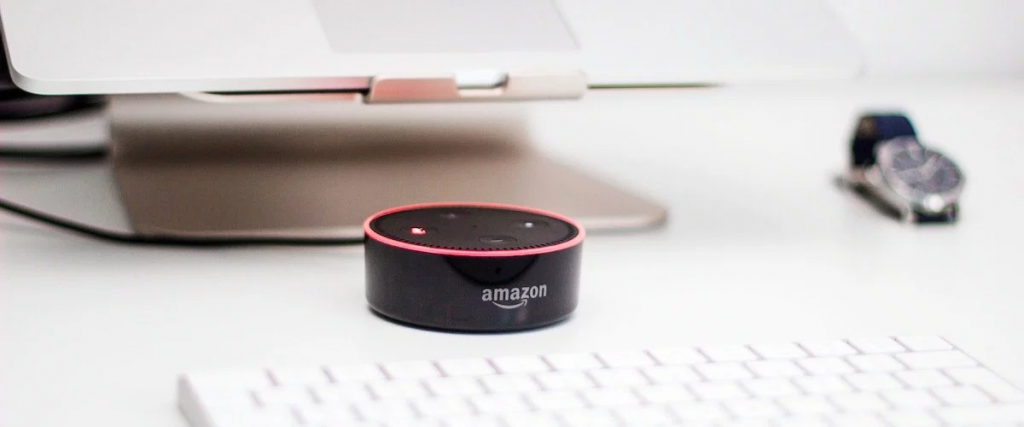
Има различни начини да дадете възможност на шепнатите отговори на Alexa да променят обикновения глас на тих. Можете просто да попитате Alexa, „Алекса активира режима на шепот“ и след като бъде активиран, Alexa ще потвърди, че отговорите на шепота вече са активирани.
Вторият начин да активирате шепнатите отговори и да започнете да говорите с него с мек тон, като промените настройките на шепнешните отговори в приложението Alexa на вашия смартфон. Следвайте стъпките по-долу, за да направите същото:
Стъпка 1: Стартирайте приложението Alexa.
Стъпка 2: Отидете в главното меню и изберете Настройки.
Стъпка 3: Изберете акаунт в Alexa
Стъпка 4: Изберете „Alexa Voice Responses“
Стъпка 5: Активирайте „Прошепнати отговори“, като превключите превключвателя вдясно.
Как работи?
За да използва шепнати отговори, интелигентният говорител трябва да може да разпознава дали човек мърмори или признава това, което казва потребителят, и да отговаря по подобен начин. Както винаги, когато мърморите, вие не използвате глас. „Нашепната реч е предимно негласна, което означава, че не включва вибрациите на гласните струни и има по-малко енергия в по-ниски честотни ленти от обикновената реч“, обяснява ученият от Alexa Speech Group Зейнаб Рейзи в блог на разработчиците на Amazon Alexa.
Whispered Responses използва LSTM (невронни мрежи с дългосрочна памет), които се използват при разпознаването на реч. Процесът на крайно посочване на Alexa също е важен за шепнешните отговори. Крайната точка се използва от Alexa, за да разпознае кога потребителят е приключил да дава команда и да очаква потвърждение. Мълчанието също е вход, който се счита за откриване на шепот. Чрез инспектиране на пика на невронните мрежи за краткосрочна памет на данни за доверие върху кадри на команда и извършване на оптимална адаптация. Проблемът обаче беше разрешен от учените по речта на Alexa и сега Alexa може да разбере и признае дали това е обикновена реч или шепот.
По този начин можете да активирате шепнати отговори и да дадете команда и да получите отговор от Alexa. Досега устройствата Echo се изпълняват по-добре при шепнат отговор от всички други устройства в интелигентните домашни високоговорители.